
时间:2021-01-16 23:55:08 来源:www.win10xitong.com 作者:win10
win10系统在使用的时候有一些用户发现了有Win10系统管理应用程序-如何运行不兼容的问题,如果你的电脑技术不够强,那可能这个Win10系统管理应用程序-如何运行不兼容的问题就不知所措了。先冷静,我们马上就开始动手来解决Win10系统管理应用程序-如何运行不兼容的问题,我们只需要下面几个简单的设置1、右击桌面上的程序,选择“属性”命令,。2、在打开的对话框中,切换至“兼容性”选项卡就行了。下面我们一起来看下详细的Win10系统管理应用程序-如何运行不兼容的具体解决步骤。
推荐系统下载:笔记本Win10纯净版
01.右击桌面上的程序,选择“属性”命令,如图所示。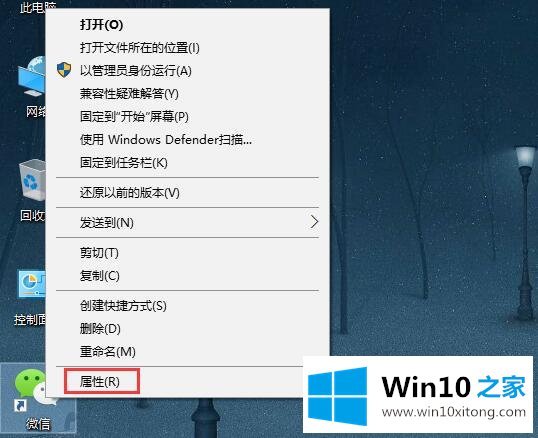 02.在打开的对话框中,切换至“兼容性”选项卡,如图所示。
02.在打开的对话框中,切换至“兼容性”选项卡,如图所示。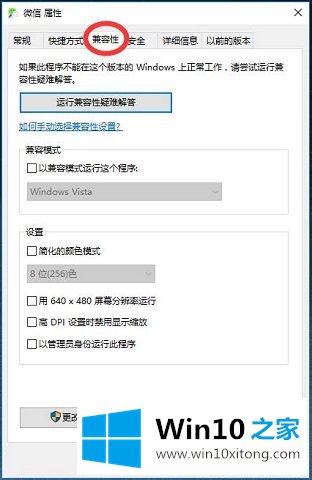 03.勾选“以兼容模式运行这个程序”复选框,如图所示。
03.勾选“以兼容模式运行这个程序”复选框,如图所示。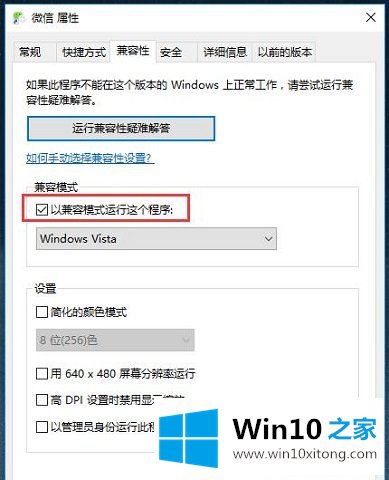 04.在下拉菜单中选择兼容版本后,单击“确定”按钮,如图所示。
04.在下拉菜单中选择兼容版本后,单击“确定”按钮,如图所示。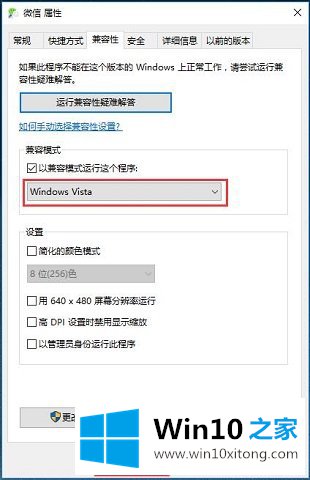 05.如果用户不清楚软件的兼容模式,可以进入控制面板,选择“程序”选项,如图所示。
05.如果用户不清楚软件的兼容模式,可以进入控制面板,选择“程序”选项,如图所示。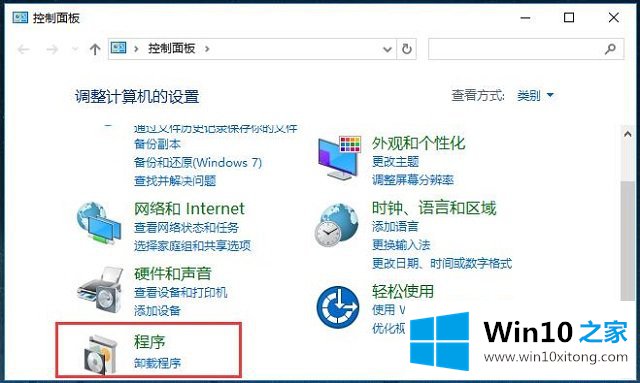 06.在“程序”界面中,选择右侧的“程序和功能”中的“运行为以前版本的Windwos编写的程序”选项,有点拗口,呵呵,如图所示。
06.在“程序”界面中,选择右侧的“程序和功能”中的“运行为以前版本的Windwos编写的程序”选项,有点拗口,呵呵,如图所示。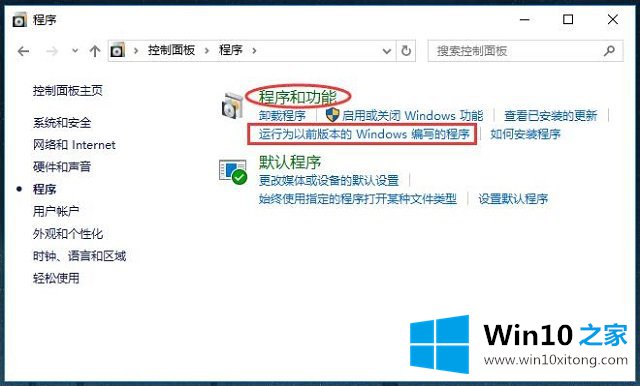 07.在“程序兼容性疑难解答”对话框中,单击“下一步”按钮,如图所示。
07.在“程序兼容性疑难解答”对话框中,单击“下一步”按钮,如图所示。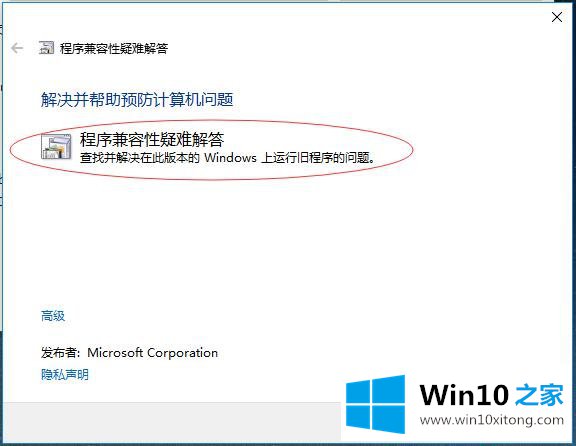 08.系统进行自动检测,如下图所示,稍等片刻。
08.系统进行自动检测,如下图所示,稍等片刻。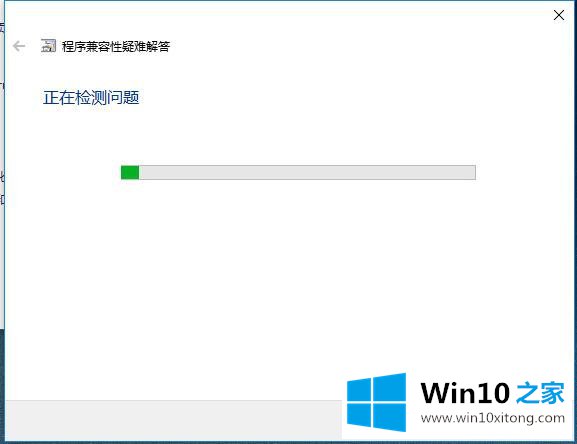 09.系统弹出“选择有问题的程序”列表,用户在列表中选择需要设置的程序,单击“下一步”按钮,如图所示。
09.系统弹出“选择有问题的程序”列表,用户在列表中选择需要设置的程序,单击“下一步”按钮,如图所示。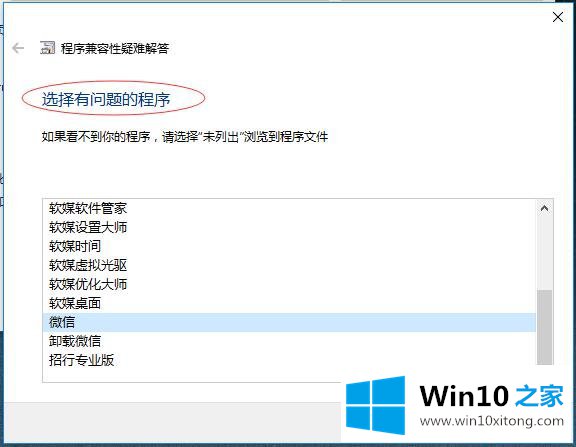 10.在“选择故障排除选项”界面中,选择“尝试建议的设置”选项,如图所示。
10.在“选择故障排除选项”界面中,选择“尝试建议的设置”选项,如图所示。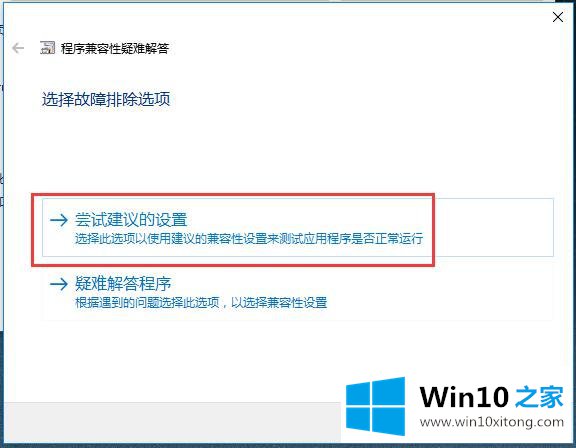 11.单击”测试程序“按钮,如下图所示。测试完成后单击”下一步“按钮。
11.单击”测试程序“按钮,如下图所示。测试完成后单击”下一步“按钮。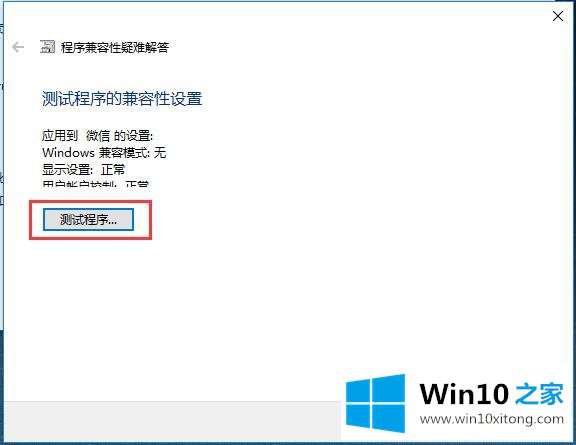 12.如果程序可以正常运行,则选择”是,为此程序保存这些设置“选项,完成整个设置过程,如图所示。
12.如果程序可以正常运行,则选择”是,为此程序保存这些设置“选项,完成整个设置过程,如图所示。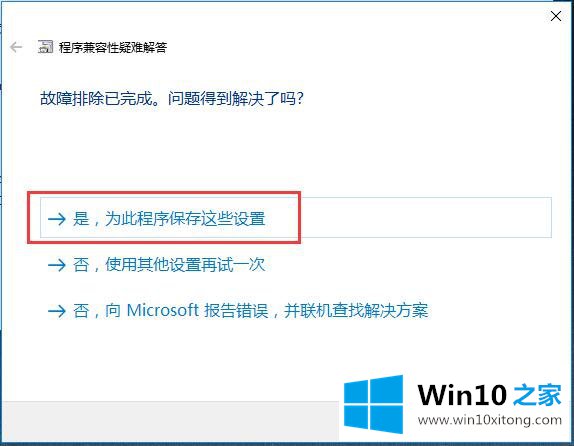 13.如果程序任然无法正常使用,则选择”否,使用其他设置再试一次“选项,在弹出的询问界面中,选择遇到的问题,单击”下一步“按钮重新设置,如图所示。
13.如果程序任然无法正常使用,则选择”否,使用其他设置再试一次“选项,在弹出的询问界面中,选择遇到的问题,单击”下一步“按钮重新设置,如图所示。
有关Win10系统管理应用程序-如何运行不兼容的具体解决步骤的内容在以上文章中就非常清楚的讲解了,小编很乐意为大家分享win系统的相关知识。